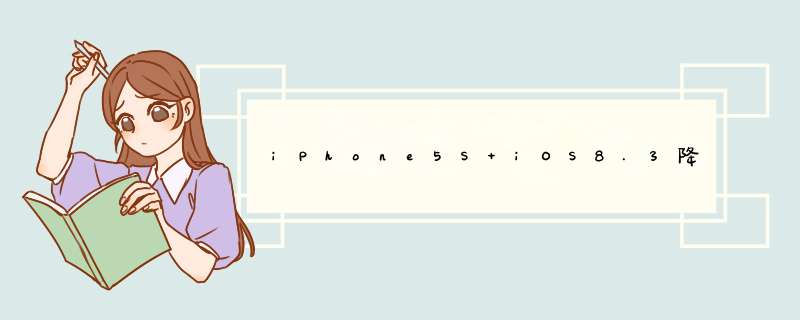
iPhone5S iOS83降级到iOS82图文教程 如果你升级iOS83正式版是为了尝鲜,若想降级,就只能选择重新降回至iOS82固件版本了。但是此方法不会长期有效,一般苹果会在新系统发布后几天内关闭老系统的验证,届时你将无法通过本教程实现降级。
方法一:官方恢复
降级说明:
此方法适用于在iOS813系统验证未关闭的时候操作。
操作步骤:
1、将iphone
ipad
iTouch 等设备连接电脑打开 iTunes。
2、按住键盘上 Shift(上档键) 鼠标左键点击 iTunes 的恢复。
3、iTunes 会弹出对话窗,然后选择iOS82固件下载
4、成功恢复iOS82需要激活设备(按照系统提示步骤完成即可)。
方法二:DFU 模式恢复
降级说明:
此降级方法需要进入 DFU 模式或恢复模式,会抹掉你设备上的所有资料,因此需提前做好设备的备份工作。
操作步骤:
1、iPhone关机后长按Home键8秒,通过 USB 数据线连接电脑,或者请把设备链接电脑,先按住电源键3秒,然后继续同时按住开关机键和 Home 键,持续到第 10 秒的时候,请立即松开开关键,并继续保持按住 Home 键,直到在电脑上看到识别到 DFU 状态下的 USB 设备时就进入 DFU 模式了,这个时候 iTunes 会自动或者手动启动。
2、iTunes 会自动检测到一台等待恢复的设备,点击确定。
3、按住键盘上的 shift 键 iTunes 上的“恢复”,选择iOS82固件下载
4、设备就会开始重新刷机,恢复到一个全新的系统。
5、恢复完成之后,在 iTunes 上点击“设置为新的设备”。
iPhone5s升级到iso8系统的步骤有6步。
第一步:首先我们要将iPhone5s手机连接到你的电脑。所以到官网先下载iTunes软件,或者百度搜索“iTunes软件下载”然后安装。
第二步:打开iTunes软件,将手机连接电脑上,首先我们最好先备份好iPhone5S数据,直接往下拉到备份功能区选择备份即可。
第三步:备份好数据之后,在拉到上方这里我们可以看到关于Iphone5s的一些基本信息。点击“检查更新”,如下图:
第四步:点击“检查更新”后软件会开始监测你当前的系统版本,如果此时您的手机还是ISO70的话,软件会自动下载ISO系统文件。
第五步:下载完成之后iTunes会提示用户是否更新到iOS81,我们这里选择点击更新即可。
第六步:确认后手机会你的iPhone5s将进行iOS8刷机更新,接下来就是等待,手机会有数次重启,中途大家请不要操作电脑和手机,等待iOS8更新完成即可。
欢迎分享,转载请注明来源:品搜搜测评网

 微信扫一扫
微信扫一扫
 支付宝扫一扫
支付宝扫一扫
